엑셀 index 함수 사용하는 간단한 방법
- 직장생활 노하우/엑셀사용 노하우
- 2022. 12. 6. 01:11
앞서 엑셀 함수 match에 대해서 이야기했습니다. 하지만 match 함수만으로는 활용도가 많이 떨어져요. 그래서 이번에 이야기할 index 함수를 이해하시면 다양하게 응용하여 사용할 수 있을 것입니다. index 함수의 기본 개념은 찾을 범위에서 원하는 행과 열의 번호를 통해 값을 알아내는 것입니다.
엑셀 index 함수 사용 방법
먼저 index 함수의 인수에 대해서 간단하게 알아보겠습니다. 아주 간단해요.

첫 번째 인수인 array는 찾을 범위를 지정해 주면 됩니다.
두 번째 인수인 row_num은 찾을 범위에서 행 번호를 입력하면 돼요. 위에서 세 번째 항목을 찾고 싶으면 3을 입력하면 돼요.
마지막 인수인 column_num은 찾을 범위에서 열 번호를 입력하면 돼요. 왼쪽에서 두 번째 항목을 찾고 싶다면 2를 입력하면 됩니다.
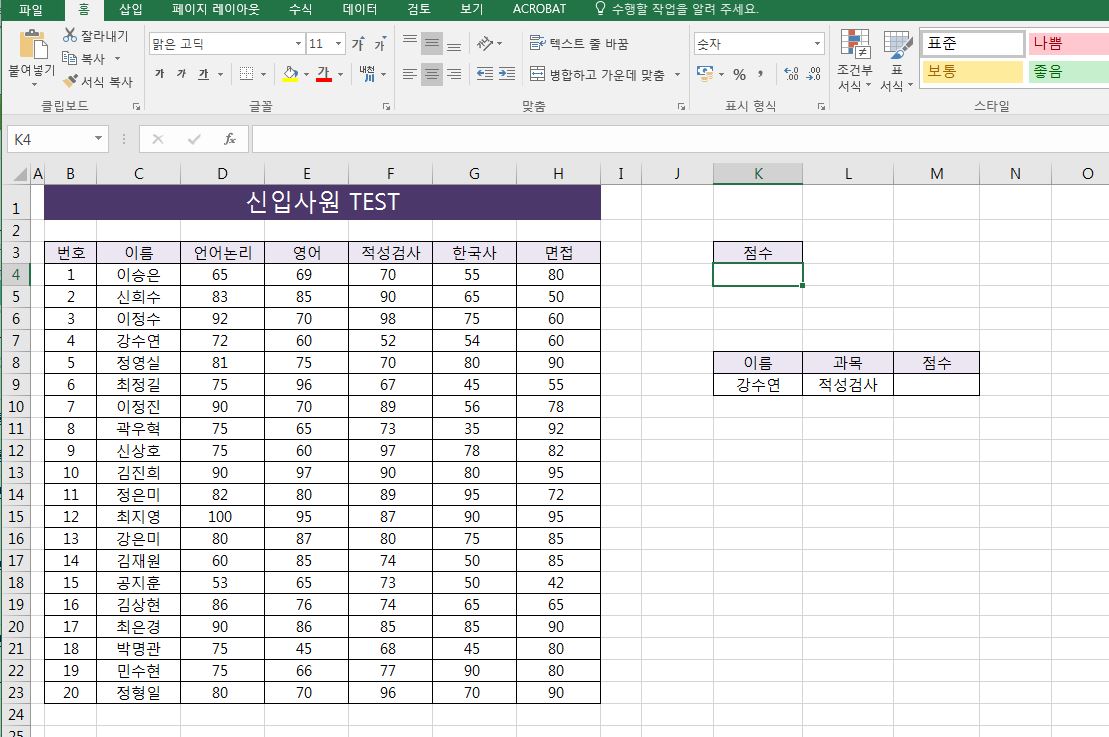
위 예제 파일을 다운로드한 다음에 여시면 위와 같은 그림을 보실 수 있어요. index 함수를 사용해서 특정 위치의 값을 찾아보겠습니다. 먼저 열을 기준으로 원하는 값을 찾아보겠습니다. C3:C23 범위에서 3번째 값을 찾는 index 함수를 작성합니다.
=index(C3:C23, 3)
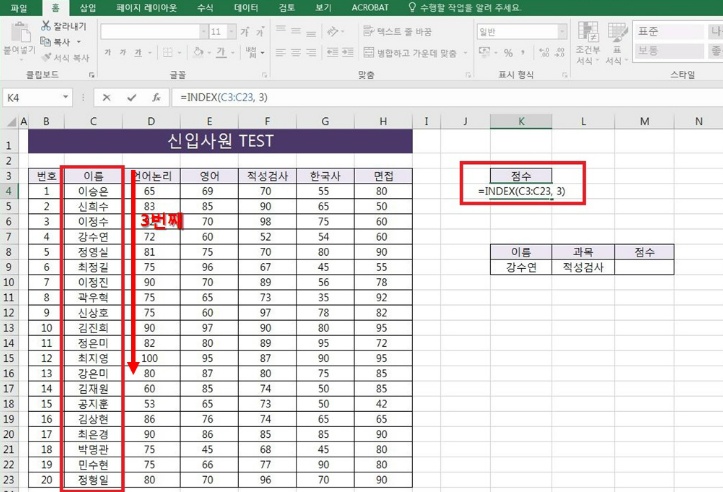
찾을 범위 열의 위에서 세 번째 값인 "신희수"가 출력되는 것을 볼 수 있습니다.

그다음 행을 기준으로 원하는 값을 찾아보겠습니다. C3:H3 범위에서 4번째 값을 찾는 index 함수를 작성합니다.
=index(C3:H3, 4)
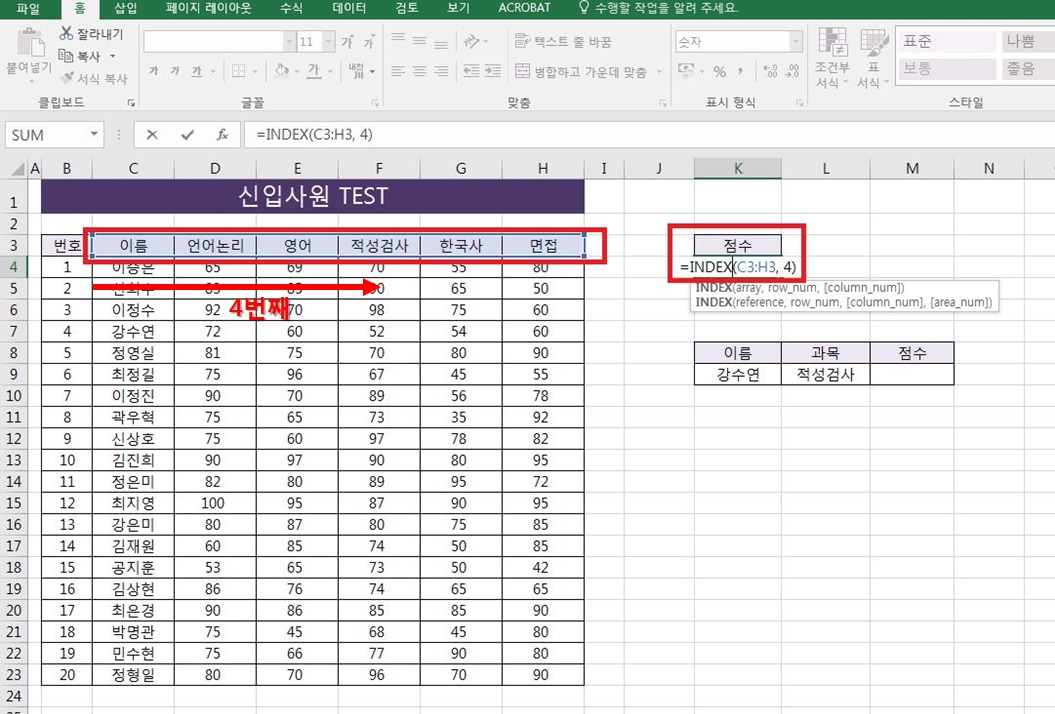
네 번째에 있는 값인 "적성검사"가 출력되는 것을 보실 수 있어요.
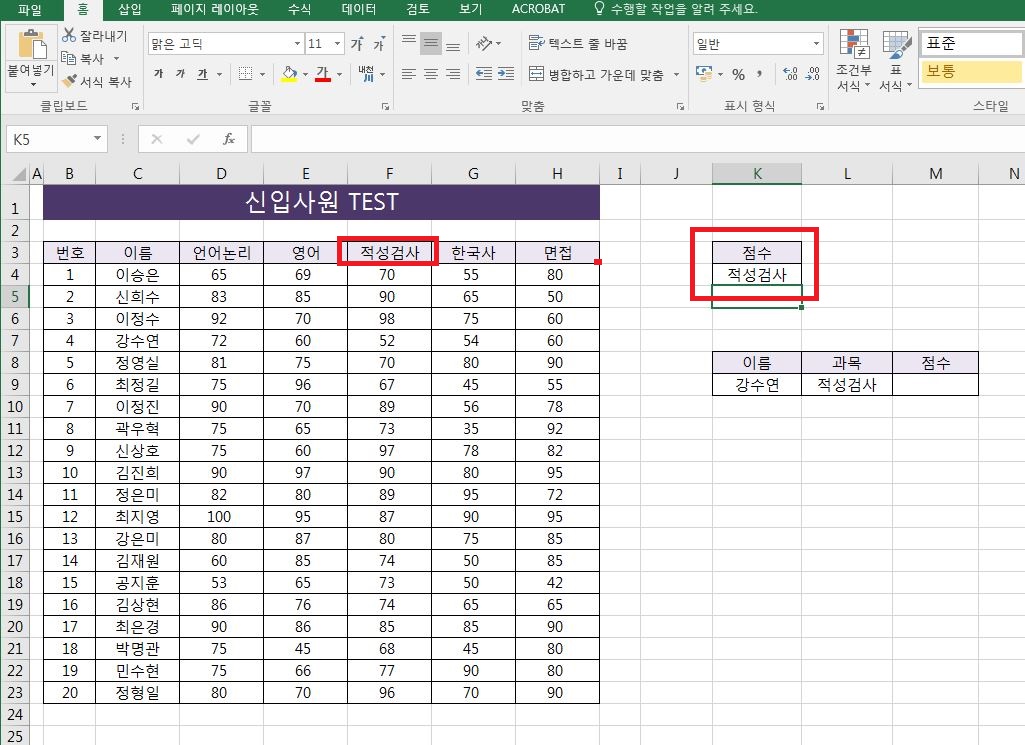
이번에는 행과 열이 아닌 표를 기준으로 찾아보겠습니다. 표 전체(C3:H23)를 선택한 다음에 3번째 행, 4번째 열의 값을 찾는 index 함수입니다.
=index(C3:H23, 3, 4)

3행과 4열에 위치한 값인 "90"이 출력되는 것을 아래처럼 보실 수 있어요.
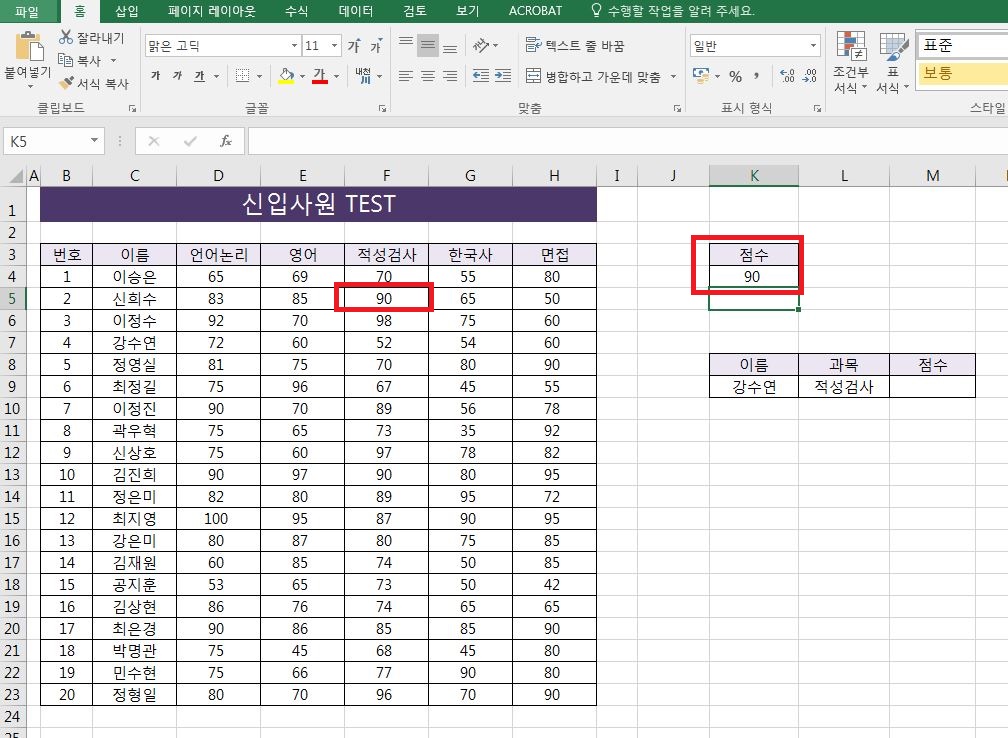
index 함수 사용법은 이처럼 간단합니다. 하지만 앞서 말씀드린 대로 index 함수 단일로만 사용해서는 유용하게 사용하기 어려워요. 그래서 다음 글에서는 index와 match 함수를 함께 이용하는 방법에 대해서 이야기해볼합니다.

=INDEX(C3:H23, MATCH(K9, C3:C23,), MATCH(L9, C3:H3,))
위 예제처럼 아래에 이름, 과목에 따른 점수를 찾는 함수를 index와 match 함수를 조합하면 사용할 수 있습니다. 자세한 사용법은 활용 방법 글에서 알아볼게요.
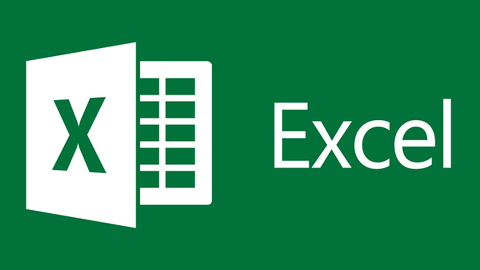
'직장생활 노하우 > 엑셀사용 노하우' 카테고리의 다른 글
| 엑셀 피벗테이블 계산 수식 적용하는 방법 (0) | 2022.12.08 |
|---|---|
| 엑셀 index, match 함수 같이 사용하는 방법 (0) | 2022.12.07 |
| 엑셀 hlookup 함수 사용 방법 알아보기 (1) | 2022.11.30 |
| 엑셀 Match 함수 쉽게 알아보기 (0) | 2022.11.24 |
| 엑셀 if함수 중첩 사용방법 알아보기 (0) | 2022.11.22 |
이 글을 공유하기










